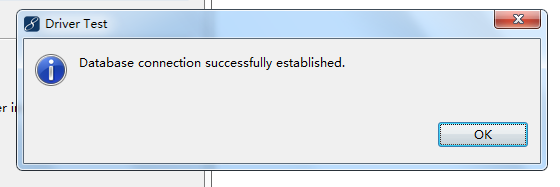MyEclipse配置msql驅動
阿新 • • 發佈:2018-12-21
MyEclipse匯入mysql連線包
–MyEclipse 10, -tomcat7.0, -mysql-connector-java-5.1.47(msql java連線包,), -mysql-5.7.24
1.MyEclipse配置外接tomcat
1.代開myeclipse 2.window---->preferences---->myeclipse—>servers—>tomcat 3.選中Enable啟用伺服器 4.第一個位址列瀏覽選擇tomcat的安裝路徑,後面兩欄會自動生成

5.servers—>Tntegrated Sandbox—>MyEclipse Tomcat6
6.選擇Disable關閉自帶的伺服器
7.—>ok

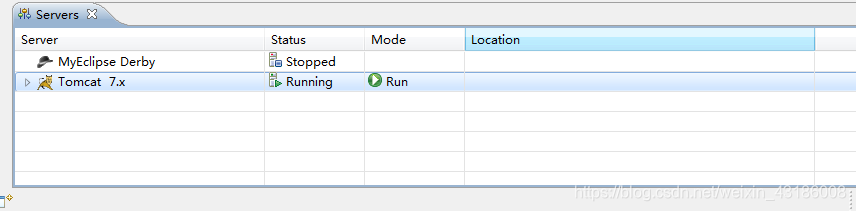 你可以建立一個新的專案,啟動它測試
你可以建立一個新的專案,啟動它測試
2.MyEclipse匯入mysql連線包
1.將下載好的驅動解壓,一般官網下載的都是一個zip的壓縮包,但是我們需要的是解壓後的jar檔案
 2.複製這個jar檔案到自己建立的專案中
WebRoot---->WEB -INF–>lib這個資料夾中
2.複製這個jar檔案到自己建立的專案中
WebRoot---->WEB -INF–>lib這個資料夾中
3.然後右鍵重新整理
 右鍵專案—>properties—>Java Build Path–>Libraies–>Web App Libraries
我們就可以看到驅動已經匯入了
右鍵專案—>properties—>Java Build Path–>Libraies–>Web App Libraries
我們就可以看到驅動已經匯入了


3.配置資料庫連線
- Window—>show view---->other—>DB Browser
- 右鍵new
這時會跳出一個視窗NewDatabase Connection Driver如下圖
 3.配置
Driver template :MySql Connector/J
Drive name:設定連線的名字,隨便取
Connection URL:jdbc:mysql://[<:3306>]/ hostname:localhost或者127.0.0.1 埠號:3306 dbname:索要連線的資料庫名字。
這裡設定:jdbc:mysql://localhost:3306/mysql
3.配置
Driver template :MySql Connector/J
Drive name:設定連線的名字,隨便取
Connection URL:jdbc:mysql://[<:3306>]/ hostname:localhost或者127.0.0.1 埠號:3306 dbname:索要連線的資料庫名字。
這裡設定:jdbc:mysql://localhost:3306/mysql
User name:root
password:是你啟動Mysql資料庫的密碼。

點選TestDriver再次輸入密碼
跳出這個視窗則配置成功
finlish完成配置